不少朋友都喜欢外接显示器,使用双屏去操作,但是有的用户遇到了第二个显示器黑屏无信号的情况,这种情况要怎么解决呢?电脑双屏显示一个黑屏是日常生活中常见的故障,下面小编就给大家分享一些常见的原因及解决方法,有需要的朋友快看过来~

方法一:检查连线
最常见的原因是物理连接上的故障,比如视频线松动或损坏。检查一下你的视频线(如HDMI、DVI或VGA)是否牢固连接到电脑和显示器上,确保没有损坏。
方法二:调整显示设置
操作系统中的显示设置也可能导致这一现象。例如,Windows系统中可能会误将第二个显示器设置为“关闭”状态。你可以通过访问系统的显示设置来调整。
在Windows系统中,右键点击桌面空白处选择“显示设置”,可以尝试“检测”功能来重新识别显示器。
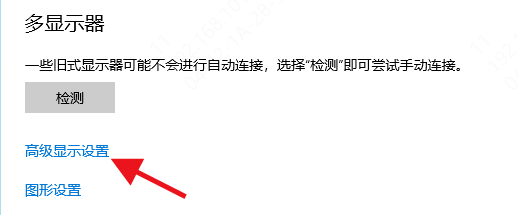
同时,检查“多显示器”设置,确保选择的是“扩展这些显示器”而非“仅显示1/2”等模式。
方法三:更新驱动程序
右键点击桌面空白处,选择“显示设置”,查看是否能检测到两个显示器的图标。如果黑屏显示器未被识别,那就是显卡未正确识别或驱动需要更新。
可以使用“驱动人生”一键更新所有过时的驱动程序,可以避免因驱动问题引起的黑屏,优化电脑整体性能。
步骤1、首先可以下载并安装驱动人生。若是已有的话,就直接打开。

步骤2、打开驱动人生后,点击“驱动管理”板块的“立即扫描”按钮。
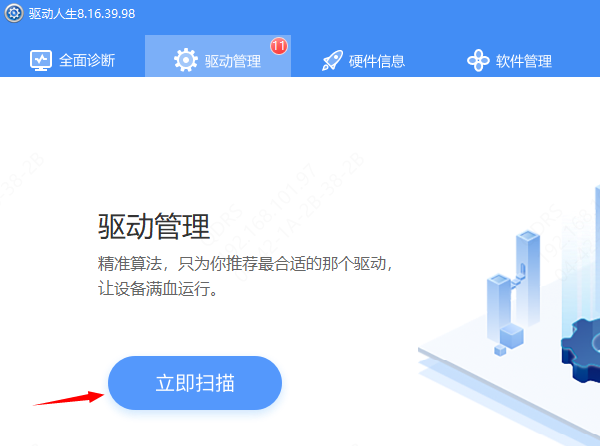
步骤3、扫描完成后,点击“立即修复”,软件就会自动下载与电脑相匹配的驱动程序。
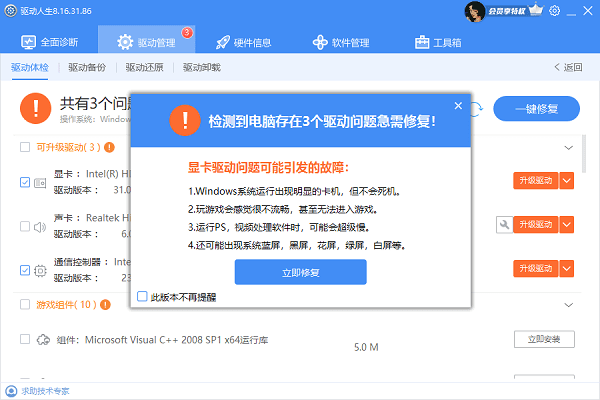
以上就是双屏显示器一个正常一个黑屏的解决方法,希望对你有帮助。如果遇到网卡、显卡、蓝牙、声卡等驱动的相关问题都可以下载“驱动人生”进行检测修复,同时它还支持驱动下载、驱动安装、驱动备份等等,可以灵活的安装驱动。


